Les appareils sur lesquels le protocole SNMP est activé envoient divers messages SNMP pour transmettre des informations. Les interruptions SNMP représentent un type spécifique de message qui contient des informations sur les alertes et les problèmes. Il est important de pouvoir consulter et utiliser ces informations pour gérer votre écosystème de données, car elles transmettent des données critiques concernant les périphériques sur les indicateurs qui peuvent éventuellement affecter les performances et les applications.
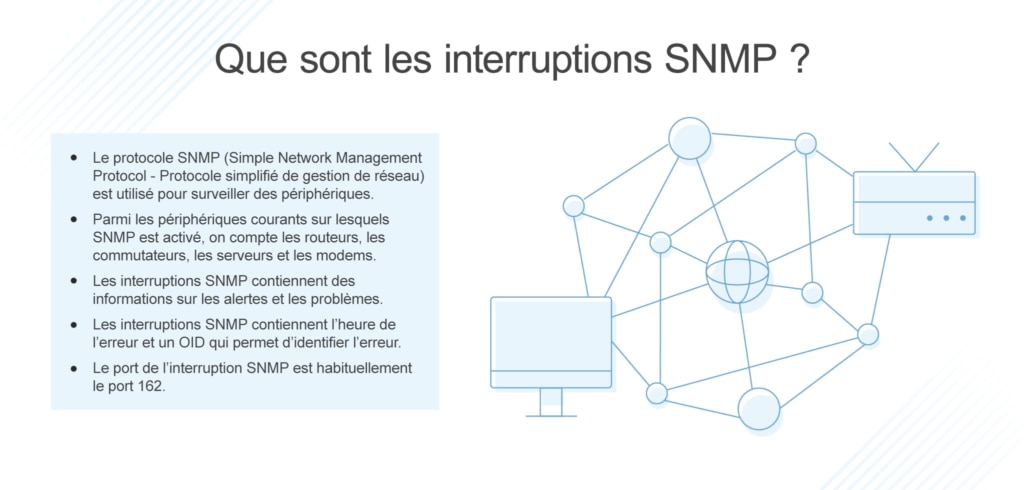
Nous recommandons ainsi l’utilisation d’outils permettant d’afficher et d’interpréter les interruptions SNMP, puis d’agir en conséquence. Par exemple, SolarWinds® Log Analyzer vous aide à rationaliser l’utilisation des interruptions SNMP pour surveiller le réseau et propose des outils de consultation des journaux et de dépannage en temps réel.
- Qu’est-ce qu’une interruption SNMP?
- Comment afficher les interruptions SNMP?
- Comment choisir un outil?
Qu’est-ce qu’une interruption SNMP ?
La première question que vous vous posez sans doute est : « Que signifie SNMP ? » Les interruptions font partie du fonctionnement du protocole SNMP, alors commençons par expliquer de quoi il s’agit. SNMP est un protocole très utilisé dans les processus de surveillance du réseau. Lorsque SNMP est activé sur des périphériques, il est possible de collecter et d’analyser des informations sur ces derniers pour s’assurer qu’ils fonctionnent correctement. Parmi les périphériques courants sur lesquels SNMP est activé, on compte les routeurs et les commutateurs, les serveurs, les stations de travail, les imprimantes et les modems.
Les trois composants suivants permettent à SNMP de fonctionner : un gestionnaire SNMP central, un agent de périphérique et une base d’informations de gestion (MIB). L’agent de périphérique vous permet d’activer et de désactiver SNMP et la MIB structure les informations concernant les périphériques, et permet d’y accéder. L’agent de périphérique envoie également des signaux au gestionnaire.
Le gestionnaire SNMP surveille les périphériques pour identifier les signaux envoyés par l’agent. Le plus souvent, les interruptions SNMP représentent un de ces signaux, ou messages, que les périphériques sur lesquels SNMP est activé envoient au gestionnaire SNMP, surtout pour signaler un événement important, comme la surchauffe d’un périphérique. Il s’agit d’un avertissement ou d’un message d’urgence qui indique au gestionnaire qu’un problème doit être résolu.
C’est via un port d’interruption SNMP que le gestionnaire reçoit les interruptions. Il s’agit habituellement du port 162. Toutefois, vous pouvez changer de port si c’est nécessaire et il peut être différent selon le gestionnaire SNMP que vous utilisez.
L’inconvénient que présentent les interruptions SNMP est qu’elles ne sont pas toujours efficaces pour signaler des erreurs graves. Par exemple, il arrive que l’agent Smart Device envoie une interruption SNMP pour signaler un problème mineur alors qu’il ne détecte pas un problème grave qui risque de provoquer une panne du réseau entier. Ainsi, si un périphérique cesse de fonctionner en raison d’une erreur irrécupérable, l’agent SNMP ne peut plus fonctionner non plus et n’envoie donc aucune interruption SNMP.
Les interruptions SNMP envoyées présentent un format spécifique qui indique une heure, un identifiant et une valeur. L’heure correspond à celle à laquelle l’erreur s’est produite. L’identifiant provient de la MIB et est appelé « OID » qui signifie Object Identifier (Identificateur d’objet). L’OID se rapporte à un élément du périphérique surveillé, à savoir la température, le fonctionnement du processeur ou la mémoire (ou même un faible niveau d’encre). Ces OID peuvent vous aider à identifier un problème avec précision.
Les informations qu’ils transmettent sont essentielles si vous surveillez un réseau étendu sur lequel la défaillance d’un seul périphérique peut entraîner toute une série de problèmes.
Comment afficher les interruptions SNMP ?
Ce que vous devez d’abord savoir sur les interruptions SNMP, c’est que si vous ne les affichez pas ou ne les utilisez pas pour surveiller votre réseau, vous vous privez d’une pièce essentielle du puzzle. Si vous vous demandez comment afficher les interruptions SNMP dans Windows, nous vous conseillons d’utiliser des outils automatisés, mais vous pouvez également configurer SNMP manuellement sur des périphériques Windows plus récents. Il est déjà installé sur les systèmes plus anciens. Pour activer SNMP sur de nombreux périphériques Windows, accédez à la section Programmes et fonctionnalités du Panneau de configuration. Dans Windows Server, vous pouvez installer le service SNMP via l’Assistant Ajout de rôles et de fonctionnalités. Sous l’onglet Agent, sélectionnez tous les services devant incorporer les données SNMP.
Toutefois, pour collecter et afficher facilement des informations provenant de plusieurs périphériques, nous recommandons l’utilisation d’un outil flexible compatible avec plusieurs types de périphériques et fournisseurs. Quel que soit l’outil que vous utilisez, il proposera sans doute un tableau de bord spécifique dans lequel vous pourrez afficher les interruptions SNMP sous forme de journal. Dans certains outils, par exemple, une application dédiée affiche uniquement les interruptions SNMP sous la forme d’une sortie. Dans d’autres outils, vous devrez saisir une commande permettant d’afficher les interruptions SNMP. Dans certains outils, vous devrez configurer un processus pour afficher les interruptions, etc. Pour ce qui est de l’aspect pratique, déterminez comment l’outil que vous souhaitez utiliser vous permet d’afficher les interruptions et dans quel format il les présente. Nous recommandons un outil convivial, mais qui garantit toutefois une grande visibilité si vous devez examiner de près un problème.
Comment choisir un outil ?
Il existe de nombreux outils de surveillance du réseau capables de vous aider à afficher et à utiliser les interruptions SNMP, ainsi que de nombreux types d’outils disponibles. Vous devez également savoir comment vérifier les interruptions SNMP en utilisant l’outil de votre choix. Alors qu’un logiciel intuitif et convivial facilite le processus de dépannage, un outil difficile à utiliser avec lequel vous avez des difficultés à vous familiariser peut vous ralentir.
Que ce soit pour une grande ou petite entreprise, l’un des outils que je recommande comme étant le plus performant est SolarWinds Log Analyzer. Log Analyzer sert de récepteur d’interruptions SNMP et peut découvrir, explorer et afficher les fichiers journaux pour vous donner une vue d’ensemble des événements qui se produisent dans votre environnement informatique.
Log Analyzer prend en charge plusieurs sources de journaux, y compris les journaux syslog, les interruptions SNMP, les événements Windows et VMware, et les fichiers journaux des applications Windows. Vous pouvez donc afficher les interruptions SNMP en bénéficiant du contexte global des données sur les événements et les performances du réseau entier qui peuvent vous donner une vue complète des problèmes de performance sur votre réseau. Grâce à cette prise en charge étendue, le processus est facilité et accéléré, car vous pouvez voir ces fichiers dans un emplacement centralisé.
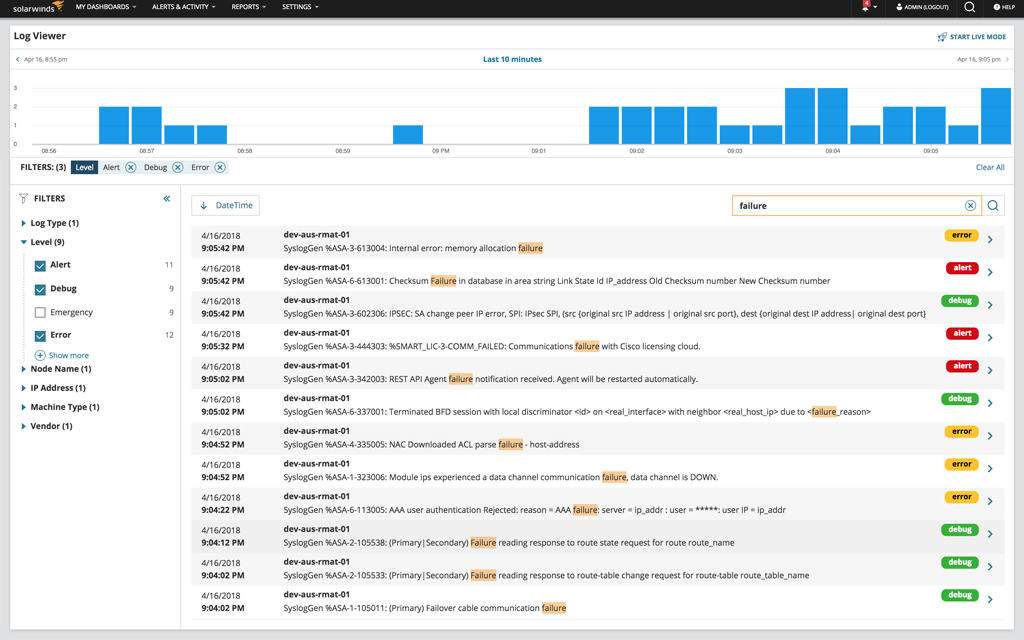
Pour ce qui est des interruptions SNMP, Log Analyzer ne remplace pas le gestionnaire SNMP et ne traite pas les MIB. En revanche, il écoute les messages d’interruption diffusés. Vous obtenez ainsi les informations essentielles, sans détails superflus. Si vous vous demandez comment afficher les interruptions SNMP dans Log Analyzer, vous pouvez utiliser l’application « Trap Viewer » à cette fin et configurer des alertes propres aux interruptions qui vous signalent quand une interruption SNMP est envoyée.
Ce que je préfère dans Log Analyzer, c’est la possibilité d’explorer et de filtrer les journaux. Vous pouvez ainsi facilement rechercher des données spécifiques ou examiner un type de journal, ou des journaux, correspondant à une période déterminée. Il en résulte un dépannage plus rapide et une approche beaucoup plus fine des alertes et des problèmes. Cette efficacité permet de réduire les temps d’arrêt et tout impact sur les utilisateurs finaux. Cet excellent outil de dépannage ciblé est facile à configurer et à exécuter.
Vous pouvez également intégrer Log Analyzer dans Orion®Platform, une solution SolarWinds qui vous permet de combiner et d’intégrer plusieurs produits SolarWinds. Cela signifie que si vous avez besoin d’un outil de surveillance du réseau plus diversifié ou que vous souhaitez surveiller des adresses IP, la technologie VOIP, le comportement des utilisateurs, les performances Web, les bases de données ou les machines virtuelles, vous pouvez combiner des produits pour créer une plate-forme centralisée qui regroupe toutes les fonctionnalités. Vous pouvez essayer Log Analyzer pendant 30 jours gratuitement.
Outre Log Analyzer, vous pouvez envisager de nombreux autres outils payants ou gratuits, mais utilisez avec prudence des outils gratuits ou open source dans un environnement professionnel. Souvent, ils n’incluent pas de packages de support et risquent de ne pas s’intégrer correctement dans d’autres outils ou de ne pas permettre l’activation de fonctionnalités étendues.
